有许多常用的显示图标,如网络、声音、电池等。
其中一个项目是 当前输入法 对应图标,如下图所示
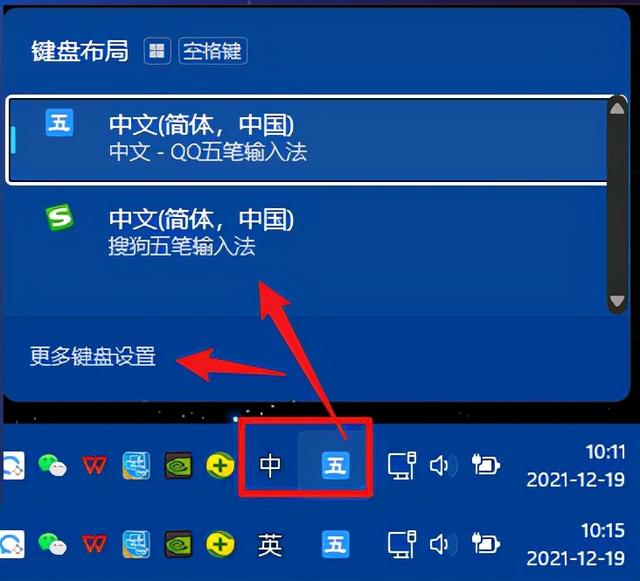
点击这里,中英文,可以切换输入法 汉字和英文输入模式
点击输入法图标,可选择不同的输入方式,也可选择 点击更多键盘设置,快速点击语言&区域选项,有很多时间使用非常方便。
如果输入法图标不见了,该怎么办?
以下是如何修复图标
先打开Windows设置。打开的方法有很多,推荐两种:
方法1:使用快捷键 Windows 徽标键 i
方法2:Windows 然后设置徽标键
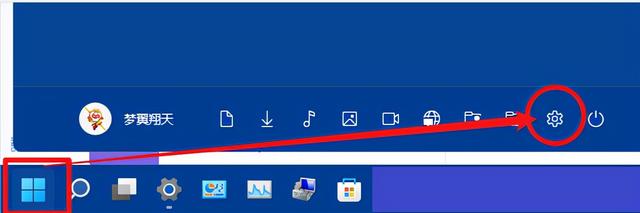
在,Windows点击设置,时间与语言→【输入】
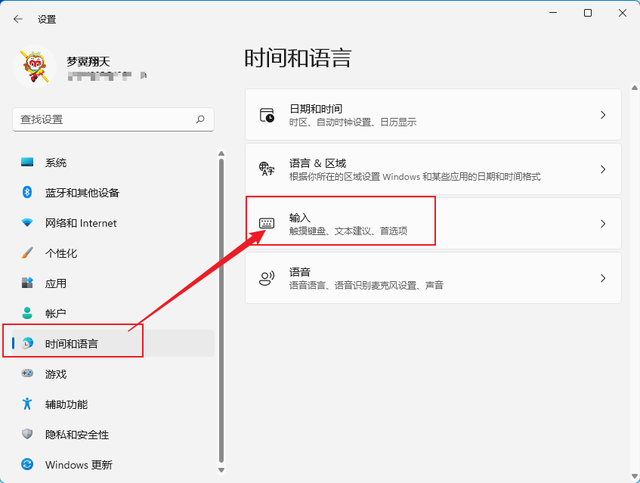
选择 高级键盘设置
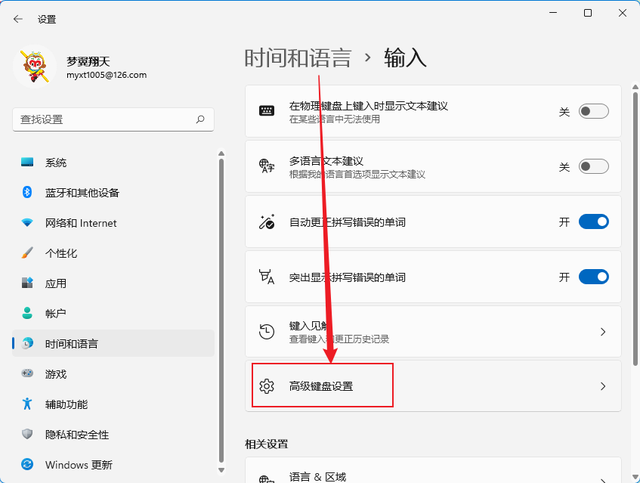
不要选择【使用桌面语言栏(如果可用)】。
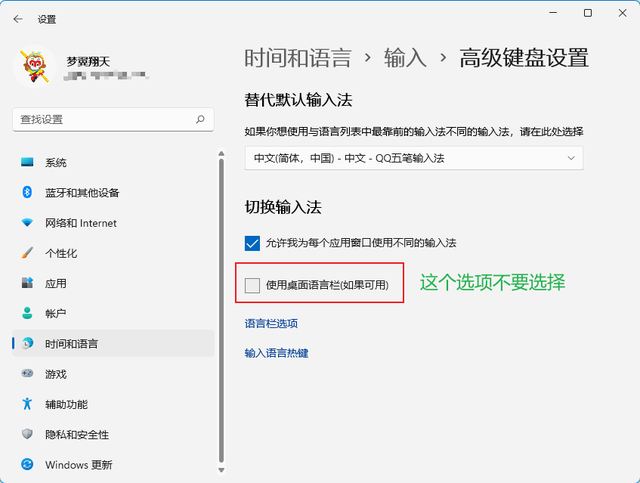
除语言栏位置外,还可设置默认输入法
以上是关于的 任务栏 输入法图标 你学会了隐藏和显示的方法吗?
除语言栏位置外,还可设置默认输入法以上是关于的 任务栏 输入法图标 你学会了隐藏和显示的方法吗?